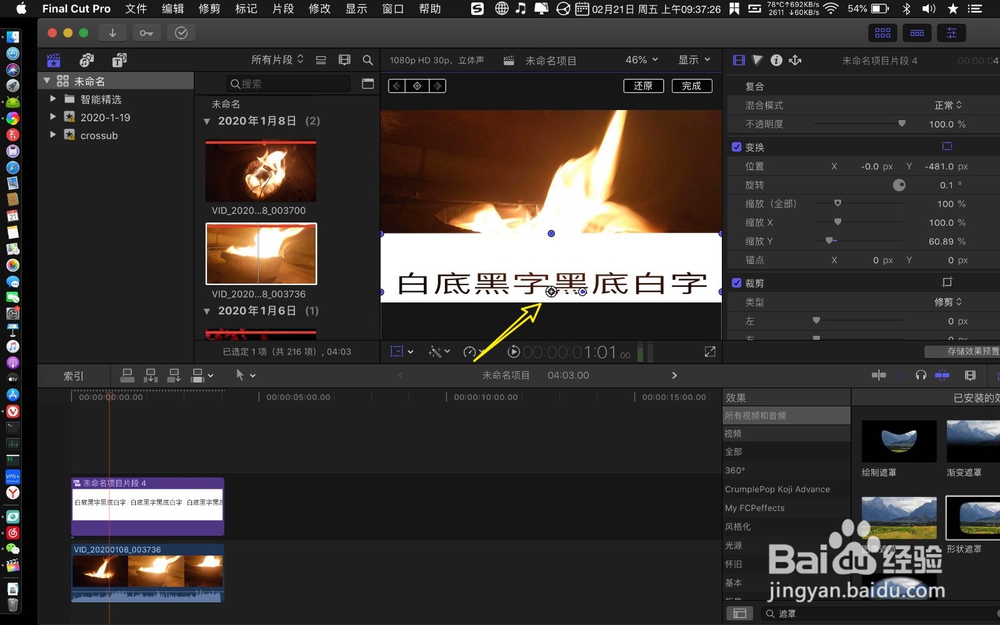1、fcpx按照下图顺序点击,t,点击发生器。

2、按下图步骤,字幕拉下,文本输入字幕。(最好调大字幕)
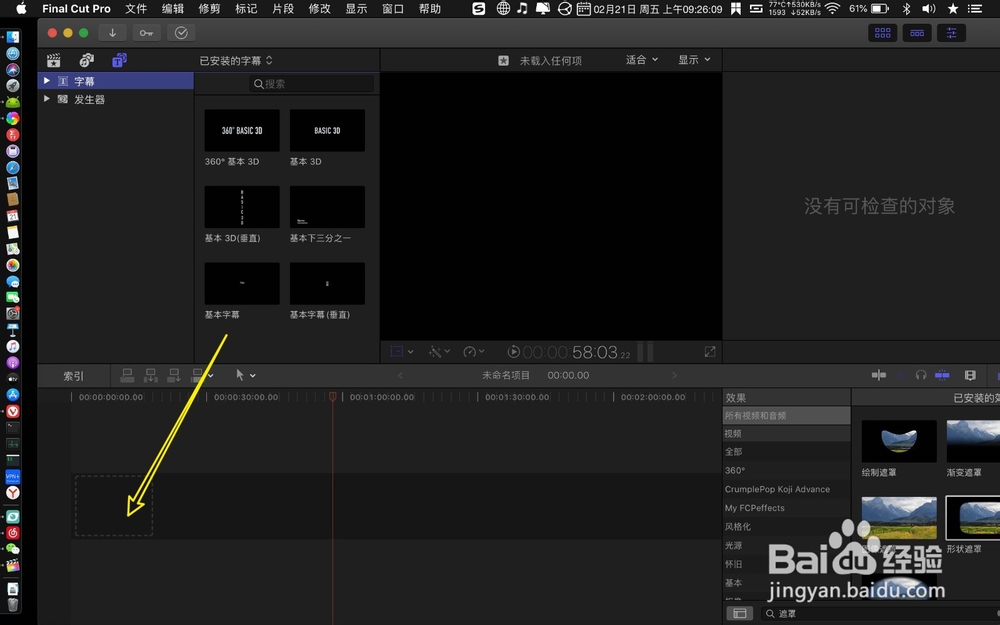
3、点击发生器,把白色拖下字幕条底部。

4、点字幕条,点击胶片,点击正常。
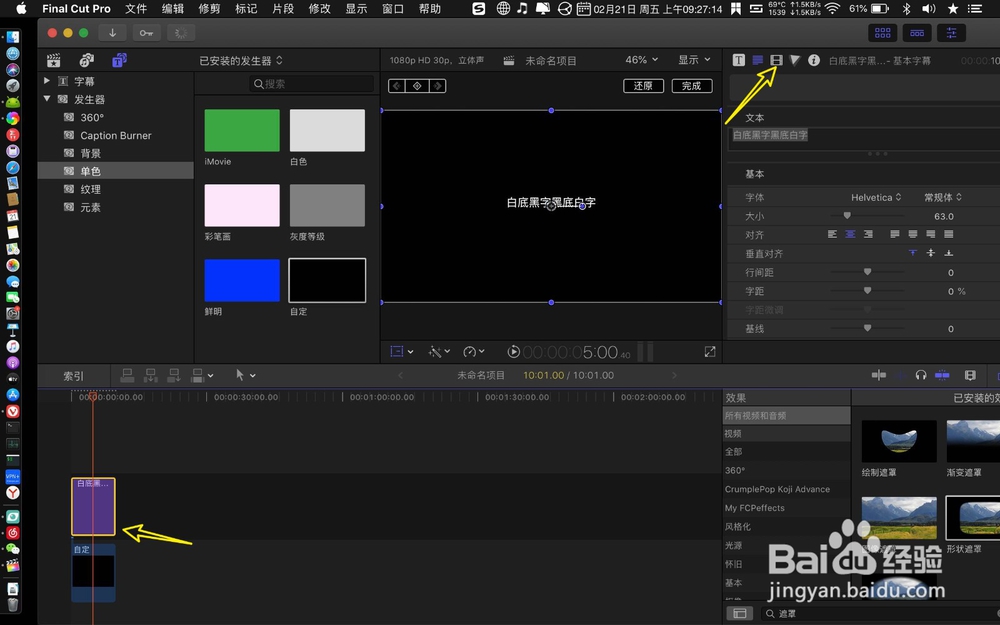
5、选择亮度轮廓,选字幕白色底快捷键⌥+G。

6、单击确定,那么点击方形。

7、把字幕框下拉到半屏,那么白底镂空字幕就做成。
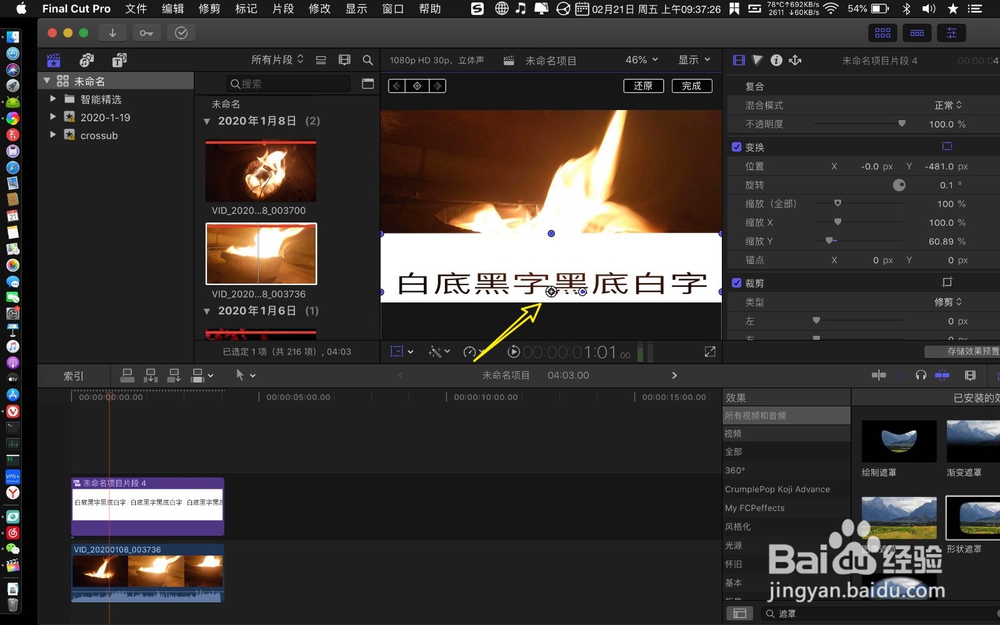
时间:2024-10-12 07:43:39
1、fcpx按照下图顺序点击,t,点击发生器。

2、按下图步骤,字幕拉下,文本输入字幕。(最好调大字幕)
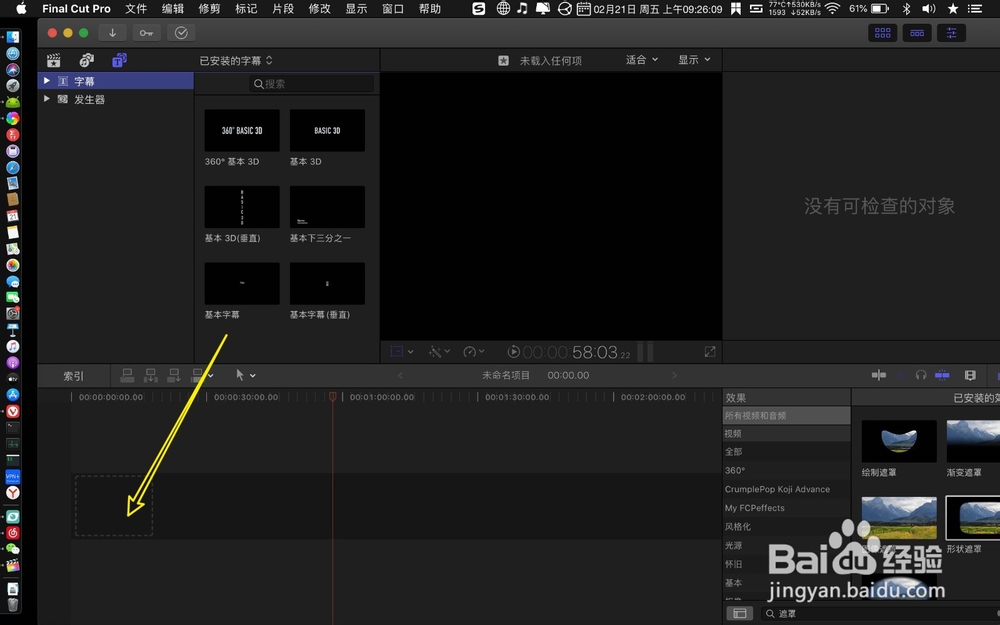
3、点击发生器,把白色拖下字幕条底部。

4、点字幕条,点击胶片,点击正常。
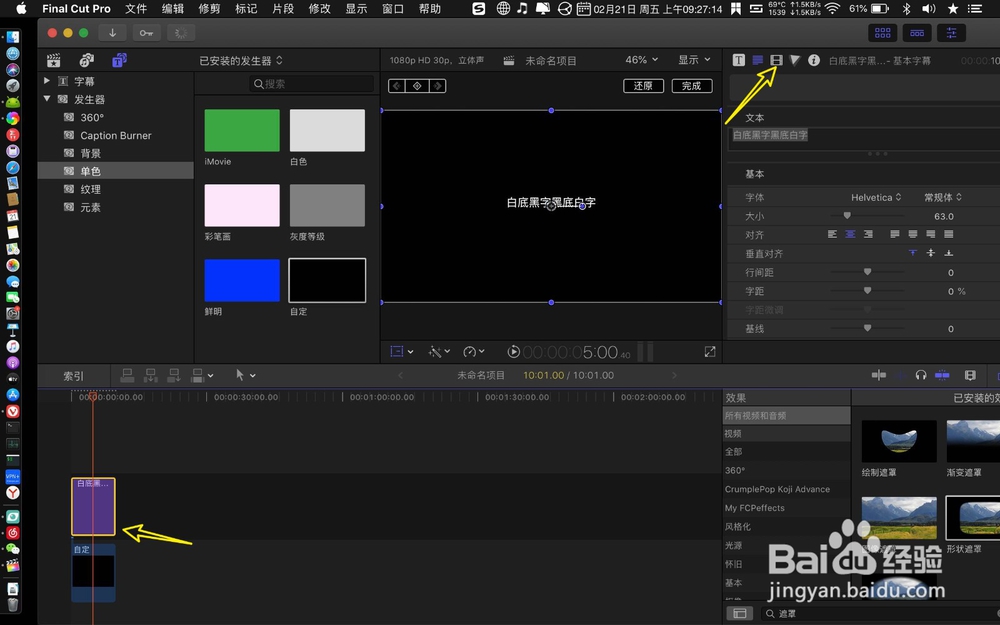
5、选择亮度轮廓,选字幕白色底快捷键⌥+G。

6、单击确定,那么点击方形。

7、把字幕框下拉到半屏,那么白底镂空字幕就做成。